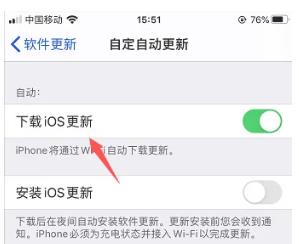在使用苹果手机的过程中,我们经常会遇到系统更新或者软件更新的情况。而有时候我们并不想更新,这时候该怎么办呢?下面介绍几种方法,帮助大家暂停更新。
苹果手机怎么暂停更新
在苹果手机上,一般来说,如果您想要暂停系统更新,可以按照以下步骤进行操作:
在iOS 15及更早版本:
- 打开手机的“设置”应用。
- 滑动并选择“通用”选项。
- 点击“软件更新”。
- 在“软件更新”页面,您会看到“下载并安装”或“安装更新”选项。如果您不想要立即安装更新,可以选择“稍后”或“稍后提醒”。
在iOS 16及更高版本:
- 打开手机的“设置”应用。
- 选择“软件更新”。
- 在“软件更新”页面,您可以看到可用的更新。如果您想要暂停更新,您可能会看到“稍后”或“稍后提醒”的选项,选择其中一个以推迟更新。
请注意,即使您推迟了更新,系统仍然可能会在一定时间内提醒您安装更新。在这种情况下,您可以选择再次推迟或者选择立即安装。
请注意,尽管可以推迟更新,但苹果强烈建议及时安装系统更新,因为这些更新通常包含安全性和性能方面的改进。暂停更新可能会使您的设备更容易受到潜在的安全风险。
第一种方法:关闭自动更新
苹果手机为了保持系统的稳定性和安全性,会自动检测是否需要更新系统或者应用程序。如果你不想自动更新,可以通过关闭自动更新来达到目的。
步骤如下:
进入手机“设置”,点击“通用”选项
找到“软件更新”选项,点击进入
关闭“自动下载更新”开关
通过这种方法,我们可以暂停系统和应用程序的自动更新。
第二种方法:删除下载中的更新包
如果系统或者应用程序已经开始下载更新包,我们可以通过删除下载的包来暂停更新。
步骤如下:
进入手机“设置”,点击“通用”选项
找到“存储空间”选项,点击进入
在弹出的页面上向下滚动,找到“已下载的更新”选项,点击进入
找到正在下载的更新包,点击删除
通过这种方法,我们可以暂停系统和应用程序的更新,并释放一部分存储空间。
第三种方法:使用网络策略控制更新
如果你是企业用户或者管理者,可以通过网络策略来控制苹果设备上的更新。这种方法适用于大规模的设备管理。
步骤如下:
准备一台运行OS X Server软件的Mac电脑
运行OS X Server软件,并在其中添加一个新的移动设备托管配置文件
在移动设备托管的配置文件中,添加“软件更新”选项,并设置为“手动下载和安装”
将该配置文件分配给目标设备
通过这种方法,我们可以控制苹果设备上的更新,并保证系统和应用程序的稳定性。
总结:
以上方法可以帮助我们暂停苹果手机上的更新,但有些更新会提供更好的性能和安全保护,因此建议在互联网环境较好情况下尽量更新软件,以获得更好的使用体验。